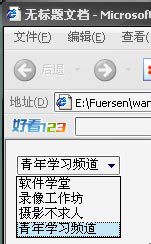1、第一步:打开Dreamweaver软件点击“插入”-“表单”-“表单”菜单项,如下图所示。在页面中插入一个表单域,如下图所示。


2、选择“插入”-“表单”-“跳转菜单”,如下图所示

3、弹出“插入跳转菜单”对话框,如下图所示。


4、点击,添加插入菜单项,插入的菜单都会显示在菜单栏中,如下图所示。


5、点击“确定”,将跳转菜单插入到页面中,如下图所示。

6、在属性面板中选择跳转菜单,可以设置菜单的名称、类型等,如下图所示。
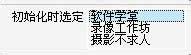
7、点击属性面板中的“列表值”按钮,弹出“列表值”对话框,如下图所示。

8、点击,插入一个菜单项,输入文字“青年学习频道”,用其作为跳转菜单的标题,以便于在初始化的时候显示,如下图所示。

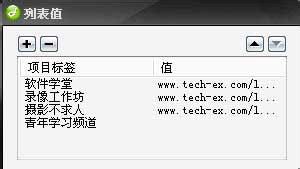
9、点击“确定”按钮,在属性面板里“初始化时选定”列表中选择“青年学习频道”选项,将其作为跳转菜单的标题,如下图所示。

10、保存网页,这样跳转菜单就制作完成了,效果如下图所示。